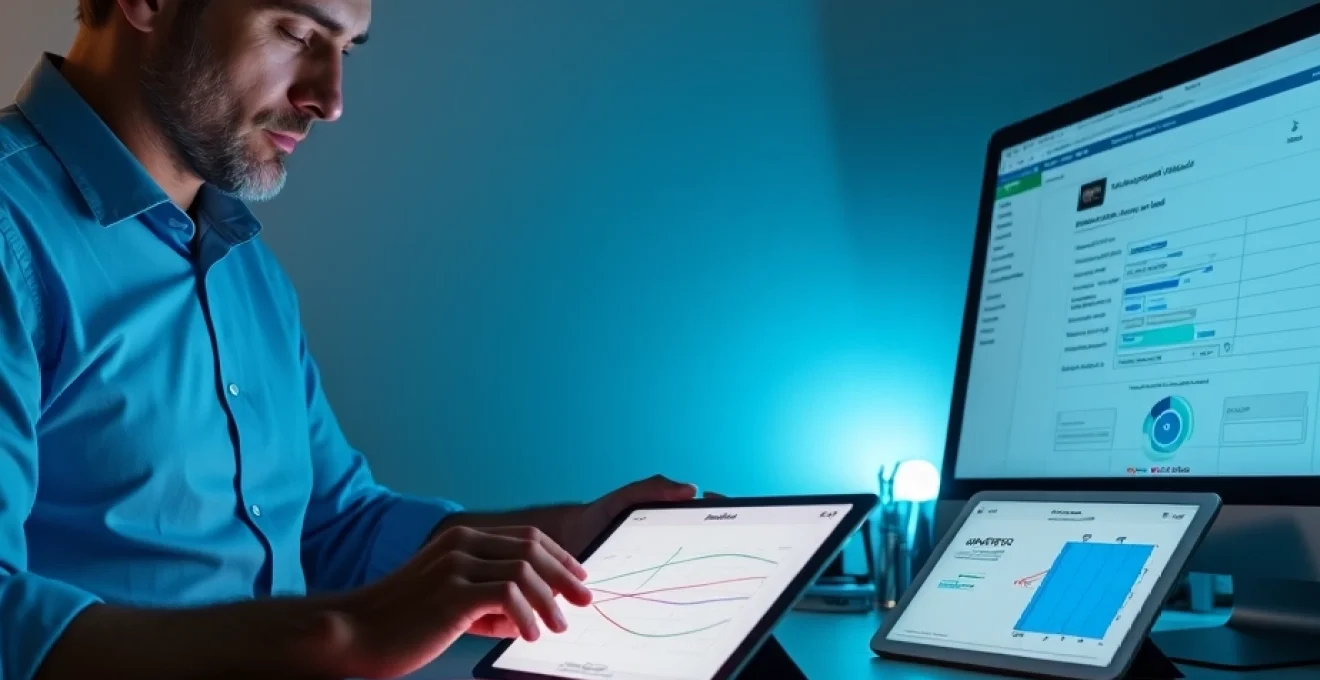
Les problèmes de connexion Wi-Fi sur tablette figurent parmi les désagréments les plus fréquents rencontrés par les utilisateurs, qu’il s’agisse d’un iPad, d’une Samsung Galaxy Tab ou d’autres modèles populaires. Une tablette incapable de se connecter à Internet perd une grande partie de son utilité. Face à cette situation frustrante, diverses solutions existent, allant des manipulations simples aux interventions plus techniques. La résolution de ces problèmes nécessite une approche méthodique, commençant par l’identification précise des symptômes avant d’appliquer les correctifs appropriés. Les causes peuvent être multiples : paramètres incorrects, problèmes logiciels, interférences externes ou même défaillances matérielles.
Diagnostic des problèmes de connexion Wi-Fi sur tablette
Symptômes courants d’une défaillance Wi-Fi sur ipad et samsung galaxy tab
Avant d’entreprendre toute action corrective, il est essentiel d’identifier correctement les symptômes de votre problème de connexion. Sur les tablettes iPad, une défaillance Wi-Fi se manifeste généralement par une icône Wi-Fi grisée, des déconnexions fréquentes ou l’impossibilité de rejoindre certains réseaux spécifiques. Les utilisateurs peuvent également observer un message d’erreur indiquant « Impossible de rejoindre le réseau » ou constater que l’appareil reste bloqué sur « Obtention de l’adresse IP ».
Pour les Samsung Galaxy Tab et autres tablettes Android, les symptômes incluent souvent l’affichage d’un point d’exclamation sur l’icône Wi-Fi, des messages d’erreur d’authentification, ou le fait que la tablette détecte les réseaux mais ne parvient pas à établir une connexion stable. Dans certains cas, la connexion peut fonctionner par intermittence, se déconnectant aléatoirement pendant l’utilisation ou lors de la mise en veille de l’appareil.
Un autre symptôme courant est la lenteur excessive des connexions, même lorsque d’autres appareils connectés au même réseau fonctionnent normalement. Cette disparité de performance peut indiquer un problème spécifique à la tablette plutôt qu’au réseau lui-même.
Utilisation des outils de diagnostic intégrés sur android et iPadOS
Les systèmes d’exploitation des tablettes modernes disposent d’outils de diagnostic intégrés qui peuvent aider à identifier la source des problèmes de connexion. Sur iPadOS, accédez à Réglages > Wi-Fi , puis touchez l’icône d’information (i) à côté du réseau concerné. Cette interface affiche des informations cruciales comme l’adresse IP, le masque de sous-réseau et l’adresse du routeur, permettant de vérifier si ces paramètres sont correctement attribués.
Pour les tablettes Android, le chemin varie légèrement selon le fabricant, mais généralement, vous pouvez accéder aux informations détaillées via Paramètres > Connexions > Wi-Fi , puis en appuyant longuement sur le réseau problématique et en sélectionnant « Modifier le réseau » ou « Informations sur le réseau ». Sur certains modèles plus récents, une option « Diagnostiquer la connexion » est disponible, qui exécute automatiquement une série de tests pour détecter les problèmes potentiels.
Les journaux système peuvent également fournir des indices précieux. Sur Android, activez les options développeur en tapant sept fois sur le numéro de build dans Paramètres > À propos de l’appareil , puis accédez aux journaux système dans les options développeur. Sur iPad, ces informations sont moins accessibles sans logiciels tiers, mais un redémarrage suivi d’une tentative immédiate de connexion peut parfois révéler des messages d’erreur plus spécifiques.
Vérification du signal Wi-Fi avec des applications comme WiFi analyzer et network analyzer
Pour un diagnostic plus approfondi, des applications tierces spécialisées peuvent s’avérer très utiles. WiFi Analyzer (pour Android) permet de visualiser graphiquement tous les réseaux Wi-Fi environnants, leur puissance de signal et les canaux qu’ils utilisent. Cet outil aide à identifier si votre problème est lié à des interférences de signal ou à une couverture insuffisante.
Network Analyzer, disponible sur iOS et Android, offre des fonctionnalités avancées comme le test de vitesse de connexion, l’analyse des ports, et la vérification de l’accessibilité des serveurs DNS. Ces informations permettent de déterminer si le problème se situe au niveau de la connexion entre la tablette et le routeur, ou plutôt entre le routeur et Internet.
La qualité d’un signal Wi-Fi peut être affectée par de nombreux facteurs environnementaux, notamment les murs épais, les appareils électroniques à proximité et même certains matériaux de construction. Une analyse approfondie de l’environnement est souvent aussi importante que l’examen des paramètres techniques.
Pour les utilisateurs plus techniques, ces applications fournissent également des informations sur la latence du réseau via des tests de ping, la résolution DNS, et d’autres métriques réseau avancées qui peuvent aider à localiser précisément la source du problème de connexion.
Interprétation des codes d’erreur Wi-Fi spécifiques aux tablettes
Les codes d’erreur peuvent sembler cryptiques, mais ils fournissent souvent des indices précieux sur la nature du problème. Sur les iPad, l’erreur « Impossible de rejoindre le réseau » est généralement liée à un mot de passe incorrect ou à une incompatibilité de protocole de sécurité. L’erreur « -3 » indique souvent un problème d’authentification, tandis que l’erreur « Délai d’attente dépassé » suggère que le routeur ne répond pas dans le temps imparti.
Pour les tablettes Android, les messages d’erreur comme « Erreur d’authentification » pointent vers des problèmes de mot de passe ou de configuration de sécurité. « Adresse IP non obtenue » indique généralement un problème avec le serveur DHCP du routeur. Le message « Connecté, pas d’Internet » signale que la tablette a établi une connexion avec le routeur, mais que ce dernier n’a pas d’accès à Internet.
Le code d’erreur 192.168.x.x fait référence à une adresse IP locale et peut indiquer un conflit d’adresses IP sur le réseau. Les erreurs contenant des références à DNS_PROBE_FINISHED_NO_INTERNET suggèrent des problèmes de résolution DNS qui empêchent la tablette d’accéder aux sites web par leur nom de domaine.
Solutions techniques pour rétablir la connexion Wi-Fi
Réinitialisation du module Wi-Fi et gestion du cache réseau
La solution la plus simple consiste souvent à réinitialiser le module Wi-Fi de votre tablette. Sur tous les modèles, commencez par désactiver puis réactiver le Wi-Fi après quelques secondes. Si cela ne fonctionne pas, activez le mode Avion pendant 30 secondes avant de le désactiver, ce qui force une réinitialisation complète de tous les modules de communication.
Pour une réinitialisation plus approfondie du cache réseau sur Android, accédez à Paramètres > Applications > Voir toutes les applications , puis recherchez « Google Play Services » et « Services du système principal ». Pour chacune, sélectionnez « Stockage », puis « Effacer le cache ». Cette opération supprime les informations réseau mémorisées qui pourraient être corrompues.
Sur iPad, cette fonctionnalité n’est pas directement accessible, mais vous pouvez réinitialiser les paramètres réseau via Réglages > Général > Réinitialiser > Réinitialiser les réglages réseau . Notez que cette action supprimera tous vos réseaux Wi-Fi enregistrés et leurs mots de passe, nécessitant une reconfiguration ultérieure.
Configuration manuelle des paramètres DNS (cloudflare, google DNS)
Les problèmes de DNS sont fréquemment à l’origine des difficultés de connexion Wi-Fi. Par défaut, votre tablette utilise les serveurs DNS fournis par votre FAI, mais ceux-ci peuvent parfois être lents ou temporairement indisponibles. La configuration de serveurs DNS alternatifs peut résoudre ce problème.
Sur Android, accédez à Paramètres > Connexions > Wi-Fi , appuyez longuement sur votre réseau, sélectionnez « Modifier », puis « Avancé » ou « Options avancées ». Changez « DHCP » en « Statique » et entrez manuellement les DNS. Pour Google DNS, utilisez 8.8.8.8 et 8.8.4.4 . Pour Cloudflare, plus axé sur la confidentialité, utilisez 1.1.1.1 et 1.0.0.1 .
Sur iPad, allez dans Réglages > Wi-Fi , touchez l’icône (i) à côté de votre réseau, faites défiler jusqu’à « Configurer DNS », sélectionnez « Manuel », puis ajoutez les serveurs DNS mentionnés précédemment. Cette modification peut améliorer significativement les performances de navigation et résoudre les problèmes de résolution de noms de domaine.
Modification des bandes de fréquence entre 2.4 GHz et 5 GHz
Les routeurs modernes diffusent généralement sur deux bandes de fréquence : 2,4 GHz et 5 GHz. La bande 2,4 GHz offre une meilleure portée mais peut être sujette aux interférences, tandis que la bande 5 GHz fournit des vitesses plus rapides mais sur une distance plus courte. Certains problèmes de connexion surviennent lorsque la tablette tente de se connecter à la mauvaise bande pour sa position actuelle.
Sur la plupart des tablettes Android récentes, vous pouvez spécifier la bande préférée dans Paramètres > Connexions > Wi-Fi > Avancé > Préférence de bande Wi-Fi . Sélectionnez « 2,4 GHz » si vous êtes éloigné du routeur ou si vous rencontrez des problèmes de stabilité sur la bande 5 GHz.
Pour les iPad, cette option n’est pas directement configurable dans les paramètres. Cependant, vous pouvez créer des réseaux distincts pour chaque bande sur votre routeur (avec des noms différents comme « Réseau_2.4GHz » et « Réseau_5GHz »), puis choisir manuellement celui auquel vous souhaitez vous connecter selon votre situation.
Résolution des conflits d’adresse IP et paramétrage DHCP
Les conflits d’adresse IP se produisent lorsque deux appareils tentent d’utiliser la même adresse sur le réseau. Pour résoudre ce problème, assurez-vous que le serveur DHCP de votre routeur est correctement configuré pour attribuer automatiquement des adresses IP uniques. Si le problème persiste, vous pouvez attribuer manuellement une adresse IP statique à votre tablette.
Sur Android, accédez à Paramètres > Wi-Fi , appuyez longuement sur votre réseau, sélectionnez « Modifier », puis « Avancé ». Changez « DHCP » en « Statique ». Entrez une adresse IP en dehors de la plage DHCP de votre routeur (généralement au-dessus de .200 dans une adresse comme 192.168.1.x), mais toujours dans le même sous-réseau. Notez également le masque de sous-réseau (généralement 255.255.255.0) et la passerelle (l’adresse IP de votre routeur).
Sur iPad, le processus est similaire : allez dans Réglages > Wi-Fi , touchez l’icône (i) à côté de votre réseau, puis « Configurer l’adresse IP ». Sélectionnez « Manuel » et entrez les informations appropriées. Cette configuration évite les conflits et peut stabiliser une connexion précédemment instable.
Mise à jour du firmware de la tablette et des pilotes Wi-Fi
Des pilotes Wi-Fi obsolètes ou un firmware non mis à jour peuvent causer des problèmes de compatibilité avec les réseaux modernes. Pour maximiser les chances de résolution, assurez-vous que votre appareil dispose des dernières mises à jour système.
Sur iPad, vérifiez les mises à jour dans Réglages > Général > Mise à jour logicielle . Apple intègre régulièrement des correctifs pour les problèmes de connectivité dans ses mises à jour iOS/iPadOS. Si une mise à jour est disponible, connectez votre iPad à une source d’alimentation et assurez-vous d’avoir suffisamment d’espace de stockage avant de l’installer.
Pour les tablettes Android, accédez à Paramètres > À propos de l’appareil > Mises à jour logicielles ou un chemin similaire selon le fabricant. En plus des mises à jour système, certains fabricants proposent des mises à jour spécifiques pour les composants Wi-Fi via leurs applications propriétaires. Samsung, par exemple, offre parfois des mises à jour de pilotes via Samsung Members.
Problèmes matériels affectant la connexion Wi-Fi
Défaillance de l’antenne Wi-Fi et solutions de réparation
Si toutes les solutions logicielles échouent, le problème pourrait être matériel, particulièrement au niveau de l’antenne Wi-Fi. Les symptômes typiques incluent une portée drastiquement réduite, des déconnexions fréquentes même à proximité du routeur, ou l’impossibilité totale de détecter des réseaux.
Les antennes Wi-Fi des tablettes peuvent se détériorer suite à une chute, à une exposition à l’humidité ou simplement à l’usure normale. Dans certains modèles, l’antenne est connectée à la carte mère par un petit câble plat qui peut se détacher. Si votre tablette n’est plus sous garantie et que vous êtes à l’aise avec les réparations électroniques, vous pouvez vérifier si ce câble est correctement connecté.
Pour les iPad, les réparations d’antenne nécessitent généralement l’intervention
d’un professionnel, car le processus implique le démontage complet de l’appareil. Apple Store et les centres de service agréés peuvent diagnostiquer et réparer ce type de problème, généralement pour un coût compris entre 150 et 250 euros selon le modèle.
Pour les tablettes Android, la réparation dépend largement du modèle. Les Samsung Galaxy Tab disposent souvent d’un réseau de centres de service officiels qui peuvent remplacer l’antenne. Pour d’autres marques, les réparateurs tiers constituent une option, bien que la qualité puisse varier. Le coût typique d’une réparation d’antenne Wi-Fi se situe entre 80 et 150 euros, selon la complexité du démontage nécessaire.
Si la réparation physique n’est pas envisageable, des solutions de contournement comme les adaptateurs Wi-Fi externes (que nous aborderons plus tard) peuvent offrir une alternative économique à un remplacement complet de l’appareil.
Surchauffe du module Wi-Fi sur les lenovo tab et huawei MediaPad
Un problème spécifique affectant certains modèles de tablettes comme les Lenovo Tab et Huawei MediaPad est la surchauffe du module Wi-Fi. Cette surchauffe peut provoquer des déconnexions intermittentes ou une dégradation progressive des performances réseau, généralement après une utilisation prolongée ou lors d’applications gourmandes en ressources.
Les signes révélateurs incluent une zone chaude à l’arrière de la tablette, généralement près du haut où se trouve habituellement le module Wi-Fi, et une corrélation entre l’utilisation intensive et les problèmes de connexion. Sur les Lenovo Tab M10 et P10, ce problème est parfois lié à certaines mises à jour du firmware qui ont modifié la gestion thermique de l’appareil.
Pour résoudre ce problème, plusieurs approches peuvent être adoptées. Premièrement, assurez-vous que votre tablette dispose d’une ventilation adéquate pendant l’utilisation. Évitez de la placer sur des surfaces molles comme des couvertures ou des coussins qui peuvent bloquer la dissipation thermique. Pour un usage intensif, l’utilisation d’un support ventilé peut considérablement améliorer les performances thermiques.
Sur le plan logiciel, vérifiez si une mise à jour plus récente est disponible, car les fabricants publient souvent des correctifs pour les problèmes thermiques identifiés. Alternativement, sur certains modèles Huawei MediaPad, revenir à une version antérieure du firmware (si possible) peut résoudre le problème si celui-ci a été introduit par une mise à jour récente.
Détection et résolution des interférences électromagnétiques
Les interférences électromagnétiques constituent une cause souvent négligée des problèmes de connexion Wi-Fi sur les tablettes. Ces interférences peuvent provenir de divers appareils électroniques domestiques comme les fours à micro-ondes, les téléphones sans fil DECT, les moniteurs pour bébé, ou même certains types d’éclairage LED.
Pour détecter si des interférences sont à l’origine de vos problèmes, observez si les déconnexions suivent un schéma temporel prévisible, par exemple lorsque certains appareils sont en fonctionnement. Les applications comme WiFi Analyzer pour Android peuvent également révéler des perturbations dans le signal lorsque des appareils interférents sont activés.
Une fois la source d’interférence identifiée, plusieurs solutions s’offrent à vous. La plus simple consiste à éloigner physiquement votre tablette de l’appareil causant les interférences. Si cela n’est pas pratique, essayez de changer la bande de fréquence de votre connexion Wi-Fi, comme mentionné précédemment : la bande 5 GHz est généralement moins sujette aux interférences des appareils domestiques que la bande 2,4 GHz.
Les matériaux de construction peuvent également créer des interférences. Les murs en béton armé, les miroirs, les grandes surfaces métalliques et même les aquariums peuvent bloquer ou réfléchir les signaux Wi-Fi, créant des zones mortes ou des points faibles dans la couverture.
Pour les tablettes professionnelles utilisées dans des environnements à fortes interférences comme les hôpitaux ou les sites industriels, l’utilisation d’un étui de protection RF peut être envisagée, bien que cela puisse affaiblir le signal global. Dans ces environnements, la mise en place d’un réseau maillé ou de répéteurs Wi-Fi stratégiquement positionnés représente souvent la meilleure solution à long terme.
Configuration optimale du routeur pour tablettes
Paramétrage des canaux Wi-Fi pour éviter les interférences
Le choix judicieux des canaux Wi-Fi sur votre routeur peut considérablement améliorer les performances de connexion de votre tablette. Sur la bande 2,4 GHz, seuls trois canaux non chevauchants sont disponibles : 1, 6 et 11. Dans un environnement urbain dense où plusieurs réseaux Wi-Fi coexistent, le choix du canal le moins encombré peut éliminer les interférences.
Pour identifier le canal optimal, utilisez une application comme WiFi Analyzer sur une tablette Android, qui affiche graphiquement l’occupation des différents canaux. Sur iOS, des applications comme Airport Utility (pour les routeurs Apple) ou Network Analyzer peuvent fournir des informations similaires, bien que moins détaillées en raison des restrictions d’accès du système.
Une fois le canal le moins encombré identifié, accédez à l’interface d’administration de votre routeur (généralement via un navigateur web en entrant l’adresse 192.168.0.1 ou 192.168.1.1), puis localisez les paramètres sans fil. Définissez manuellement le canal sur celui que vous avez identifié comme optimal. Sur la bande 5 GHz, plus de canaux non chevauchants sont disponibles, ce qui réduit naturellement les problèmes d’interférence.
Certains routeurs modernes disposent d’une fonction de sélection automatique de canal qui analyse périodiquement l’environnement radio et sélectionne le canal optimal. Si votre routeur possède cette fonctionnalité, assurez-vous qu’elle est activée pour une adaptation continue aux changements de l’environnement Wi-Fi.
Configuration du QoS pour prioriser le trafic des tablettes
La Qualité de Service (QoS) est une fonctionnalité des routeurs modernes qui permet de prioriser certains types de trafic ou certains appareils sur le réseau. Si votre tablette est utilisée pour des applications critiques comme les visioconférences, le streaming vidéo ou les jeux en ligne, configurer le QoS peut significativement améliorer sa performance réseau.
Pour configurer le QoS, accédez à l’interface d’administration de votre routeur et recherchez la section dédiée à cette fonctionnalité, généralement nommée « QoS », « Traffic Control » ou « Bandwidth Management ». Les méthodes de configuration varient selon les fabricants, mais deux approches principales existent :
- Priorisation par appareil : Identifiez l’adresse MAC de votre tablette (disponible dans les paramètres réseau de l’appareil) et ajoutez-la à la liste des appareils prioritaires.
- Priorisation par application : Définissez des règles de priorité pour les types de trafic spécifiques utilisés par vos applications importantes (vidéoconférence, VoIP, streaming, etc.).
Sur les routeurs Asus, la fonctionnalité « Adaptive QoS » offre des profils prédéfinis pour différentes utilisations (jeu, streaming, travail à domicile) qui peuvent simplifier cette configuration. Sur les routeurs TP-Link, recherchez « QoS » dans le menu avancé. Pour les routeurs Netgear, la fonction s’appelle souvent « Dynamic QoS ».
Cette priorisation est particulièrement utile dans les foyers où plusieurs appareils partagent la même connexion Internet, assurant que votre tablette dispose toujours de la bande passante nécessaire à son fonctionnement optimal.
Optimisation des paramètres de sécurité WPA2/WPA3 compatibles
Les paramètres de sécurité de votre réseau Wi-Fi peuvent avoir un impact significatif sur la compatibilité et les performances des tablettes. Une configuration de sécurité trop stricte peut empêcher certaines tablettes de se connecter, tandis qu’une configuration trop laxiste compromet la sécurité de votre réseau.
Pour un équilibre optimal entre sécurité et compatibilité, WPA2-PSK (AES) reste le standard recommandé pour la plupart des environnements domestiques. Il est compatible avec pratiquement toutes les tablettes fabriquées depuis 2010, tout en offrant un niveau de sécurité acceptable. Évitez d’utiliser le protocole obsolète WEP ou même le mode mixte TKIP/AES, qui peuvent limiter les performances et présenter des vulnérabilités de sécurité.
Pour les tablettes récentes (post-2019), WPA3 offre une sécurité renforcée. Cependant, certains modèles plus anciens peuvent rencontrer des problèmes de compatibilité. Si votre routeur supporte le « mode de transition » WPA2/WPA3, c’est généralement le meilleur compromis, permettant aux appareils récents d’utiliser WPA3 tout en maintenant la compatibilité WPA2 pour les appareils plus anciens.
Concernant la longueur et la complexité du mot de passe, visez un minimum de 12 caractères incluant des lettres majuscules et minuscules, des chiffres et des caractères spéciaux. Certaines tablettes, notamment sous Android, peuvent rencontrer des problèmes avec des mots de passe extrêmement longs (plus de 30 caractères) ou contenant certains caractères spéciaux peu courants.
Mise en place d’un réseau maillé pour une couverture optimale
Les réseaux Wi-Fi maillés (mesh) constituent une solution idéale pour résoudre les problèmes de couverture affectant les tablettes, particulièrement dans les grands espaces ou les habitations à plusieurs étages. Contrairement aux répéteurs Wi-Fi traditionnels, les systèmes mesh créent un réseau unifié avec transition transparente entre les points d’accès.
Pour mettre en place un réseau maillé, plusieurs options s’offrent à vous selon votre budget et vos besoins. Des systèmes comme Google Nest WiFi, Amazon eero, ou Netgear Orbi offrent une installation simplifiée via des applications dédiées. Pour une configuration optimale, placez le nœud principal (connecté à votre modem) dans un emplacement central, puis positionnez les nœuds satellites stratégiquement pour éliminer les zones mortes.
L’avantage majeur pour les utilisateurs de tablettes est la possibilité de se déplacer librement dans toute la zone couverte sans jamais perdre la connexion, grâce à la fonction de roaming transparente. Le système gère automatiquement le transfert de votre tablette d’un nœud à l’autre en fonction de votre position, maintenant toujours la meilleure connexion possible.
Pour les utilisateurs avancés, certains routeurs comme ceux des gammes Asus AiMesh ou TP-Link OneMesh permettent de transformer des routeurs compatibles existants en système mesh, offrant une solution plus économique tout en conservant les avantages de cette technologie.
Les problèmes de connexion Wi-Fi sur tablette, bien qu’ennuyeux, sont souvent réparables grâce à une approche méthodique. En commençant par un diagnostic précis des symptômes, en utilisant des outils de diagnostic intégrés ou des applications tierces, et en résolvant les problèmes à la fois logiciels et matériels, la plupart des utilisateurs peuvent restaurer une connexion Wi-Fi stable. Si des solutions simples comme la réinitialisation du cache réseau ou la configuration manuelle des DNS ne suffisent pas, des interventions plus techniques, telles que la réparation de l’antenne Wi-Fi ou l’optimisation des paramètres du routeur, peuvent être nécessaires. Enfin, pour des situations de couverture insuffisante ou des zones mortes, un réseau maillé constitue une solution idéale pour garantir une connexion fluide partout dans votre maison. Grâce à ces stratégies, vous pouvez rapidement résoudre les problèmes de connexion Wi-Fi et maximiser l’utilisation de votre tablette.